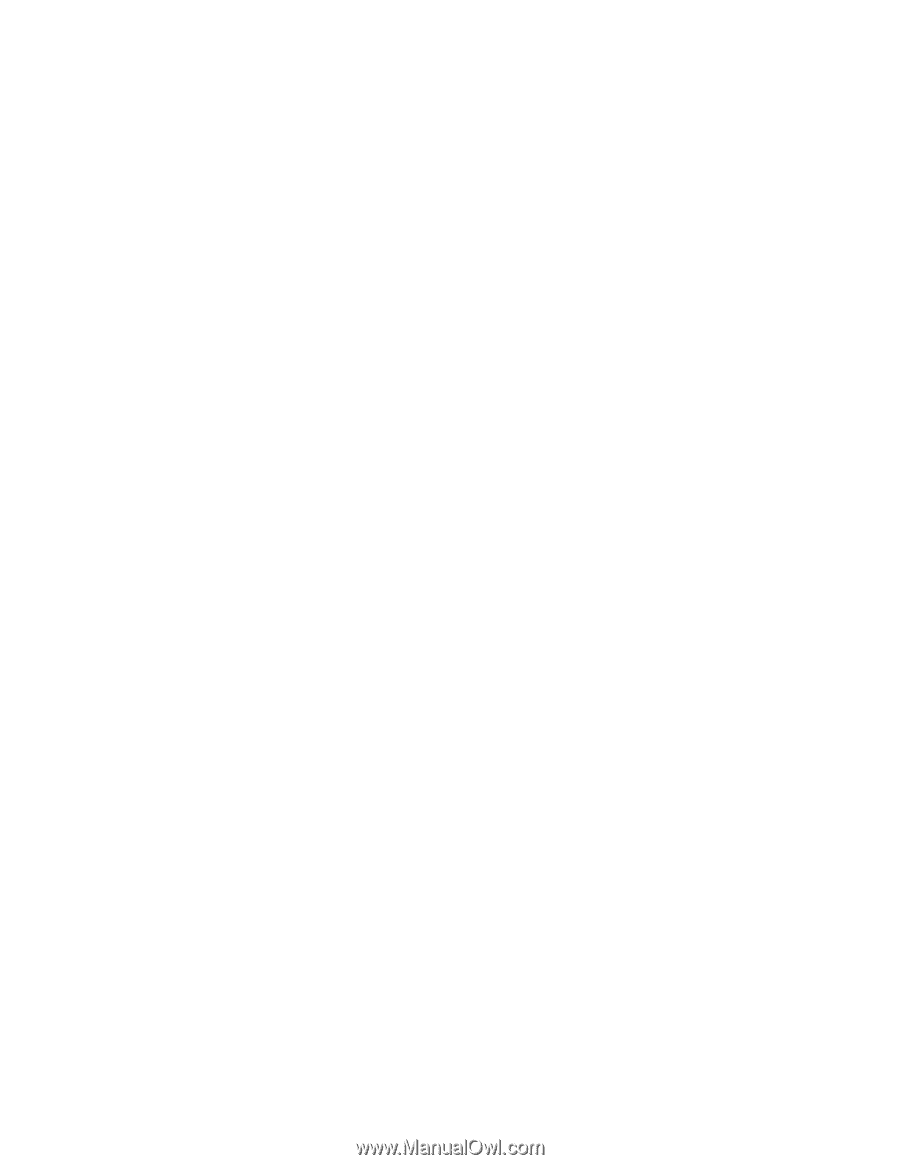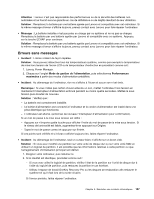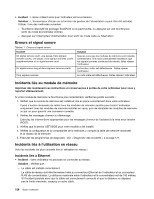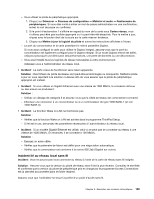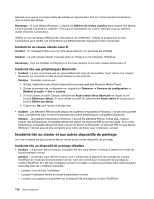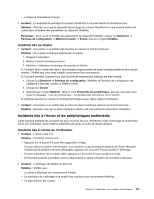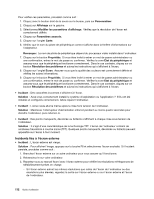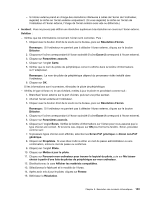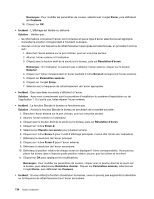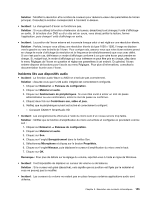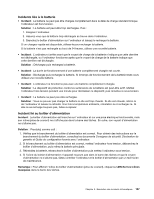Lenovo ThinkPad Edge E530 (French) User Guide - Page 150
Incidents liés à l'écran externe, Pour vérifier ces paramètres, procédez comme suit
 |
View all Lenovo ThinkPad Edge E530 manuals
Add to My Manuals
Save this manual to your list of manuals |
Page 150 highlights
Pour vérifier ces paramètres, procédez comme suit : 1. Cliquez avec le bouton droit de la souris sur le bureau, puis sur Personnaliser. 2. Cliquez sur Affichage sur la gauche. 3. Sélectionnez Modifier les paramètres d'affichage. Vérifiez que la résolution de l'écran est correctement définie. 4. Cliquez sur Paramètres avancés. 5. Cliquez sur l'onglet Carte. 6. Vérifiez que le nom du pilote de périphérique correct s'affiche dans la fenêtre d'informations sur l'adaptateur. Remarque : Le nom de pilote de périphérique dépend du processeur vidéo installé dans l'ordinateur. 7. Cliquez sur le bouton Propriétés. Si vous êtes invité à entrer un mot de passe administrateur ou une confirmation, entrez le mot de passe ou confirmez. Vérifiez la zone Etat du périphérique et assurez-vous que le périphérique fonctionne correctement. Dans le cas contraire, cliquez sur ce bouton Résolution des problèmes et suivez les instructions qui s'affichent à l'écran. 8. Cliquez sur l'onglet Ecran. Assurez-vous que la qualité des couleurs est correctement définie et vérifiez les autres informations. 9. Cliquez sur le bouton Propriétés. Si vous êtes invité à entrer un mot de passe administrateur ou une confirmation, entrez le mot de passe ou confirmez. Vérifiez la zone Etat du périphérique et assurez-vous que le périphérique fonctionne correctement. Dans le cas contraire, cliquez sur ce bouton Résolution des problèmes et suivez les instructions qui s'affichent à l'écran. • Incident : Des caractères incorrects s'affichent à l'écran. Solution : Avez-vous correctement installé le système d'exploitation ou l'application ? S'ils ont été installés et configurés correctement, faites réparer l'ordinateur. • Incident : L'écran reste allumé même après la mise hors tension de l'ordinateur. Solution : Maintenez l'interrupteur d'alimentation enfoncé pendant au moins quatre secondes pour éteindre l'ordinateur, puis rallumez-le. • Incident : Des points manquants, décolorés ou brillants s'affichent à chaque mise sous tension de l'ordinateur. Solution : Il s'agit d'une caractéristique de la technologie TFT. L'écran de l'ordinateur contient de nombreux transistors à couche mince (TFT). Quelques points manquants, décolorés ou brillants peuvent apparaître sur l'écran à tout moment. Incidents liés à l'écran externe • Incident : L'écran externe est vierge. Solution : Pour afficher l'image, appuyez sur la touche F6 et sélectionnez l'écran souhaité. Si l'incident persiste, procédez comme suit : 1. Branchez l'écran externe sur un autre ordinateur pour vous assurer qu'il fonctionne. 2. Rebranchez-le sur votre ordinateur. 3. Reportez-vous au manuel fourni avec l'écran externe pour vérifier les résolutions et fréquences de rafraîchissement prises en charge. - Si l'écran externe admet les mêmes résolutions que celles de l'écran de l'ordinateur ou des résolutions plus élevées, regardez la sortie sur l'écran externe ou sur l'écran externe et l'écran de l'ordinateur. 132 Guide d'utilisation